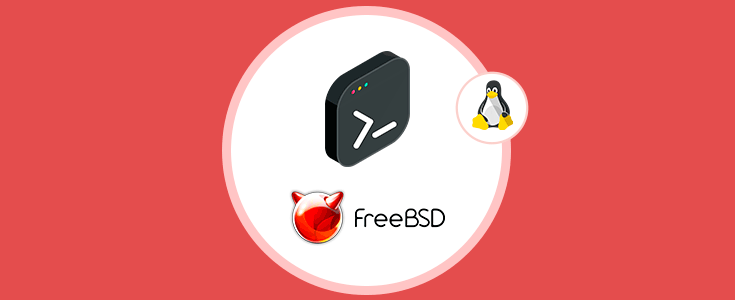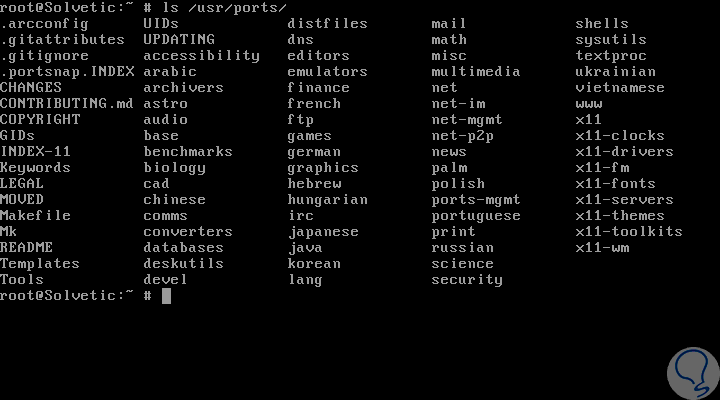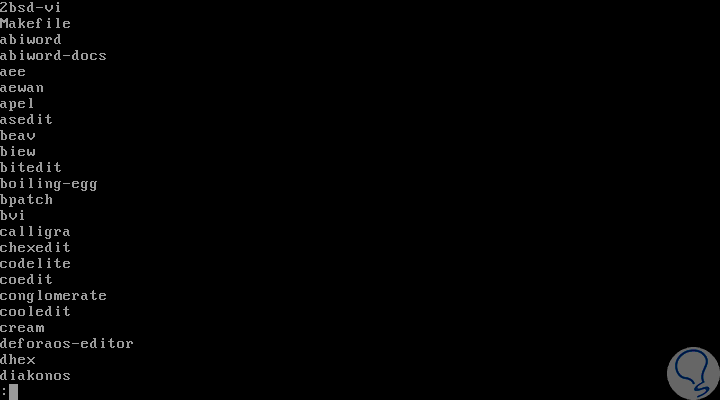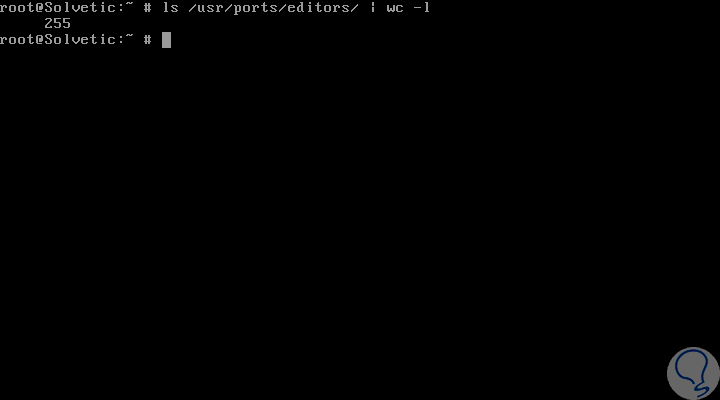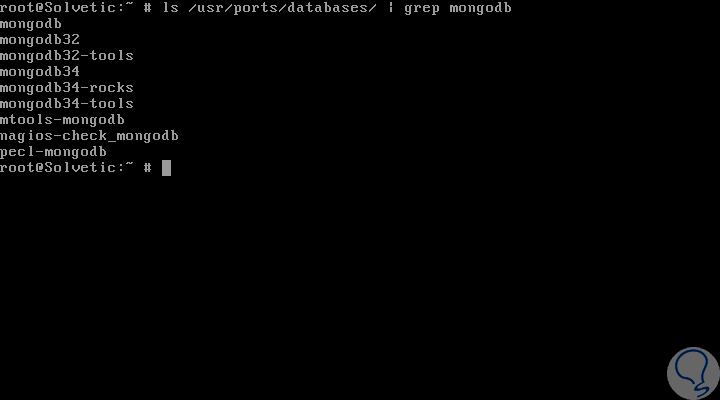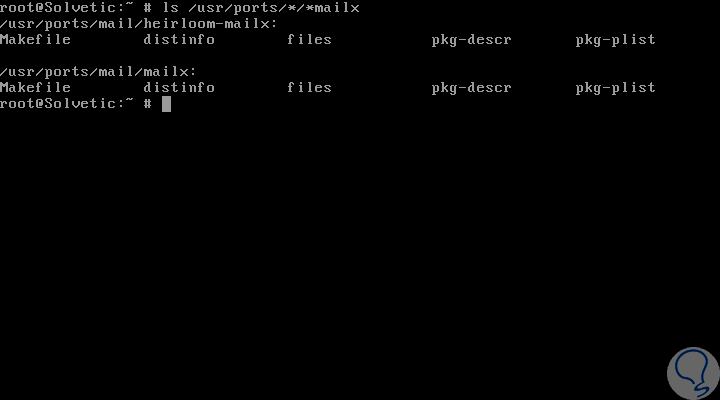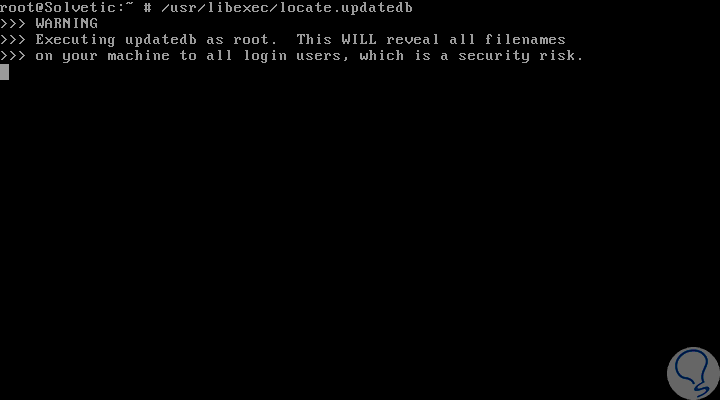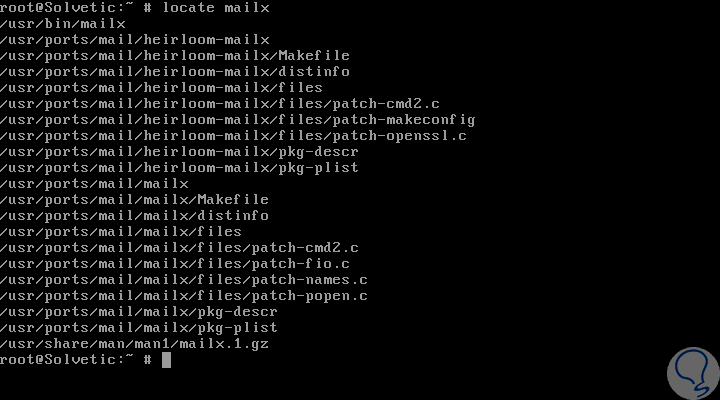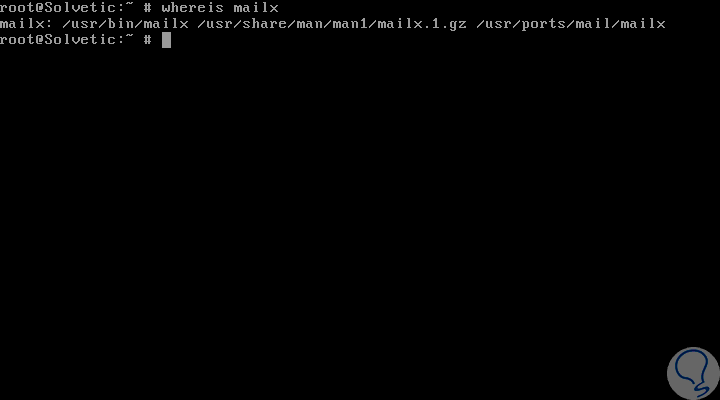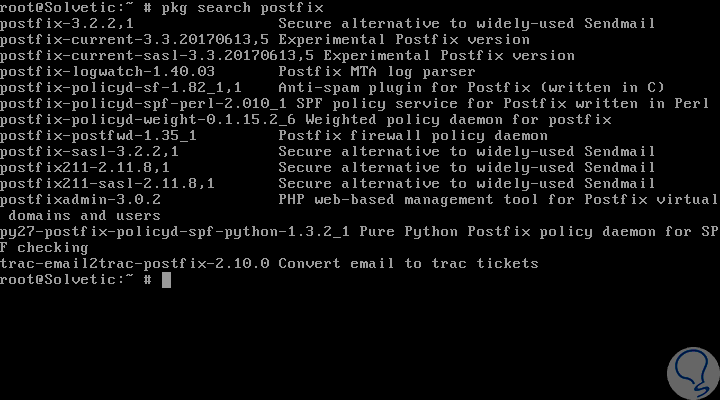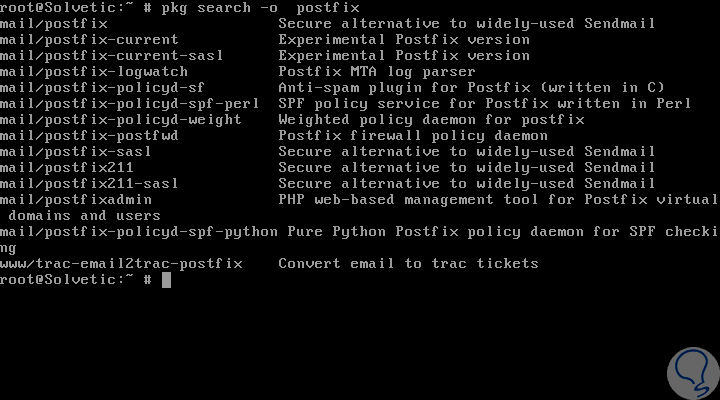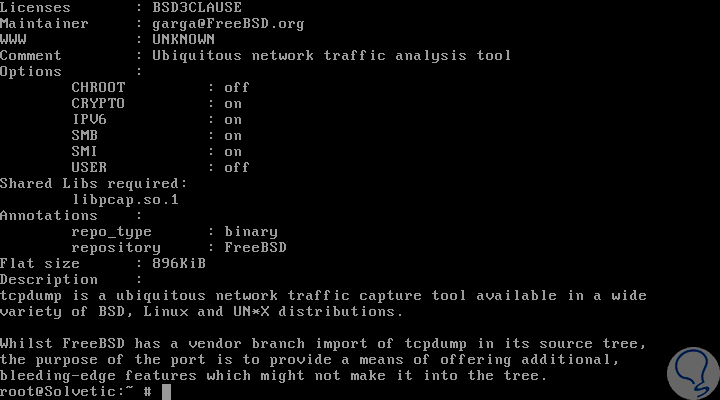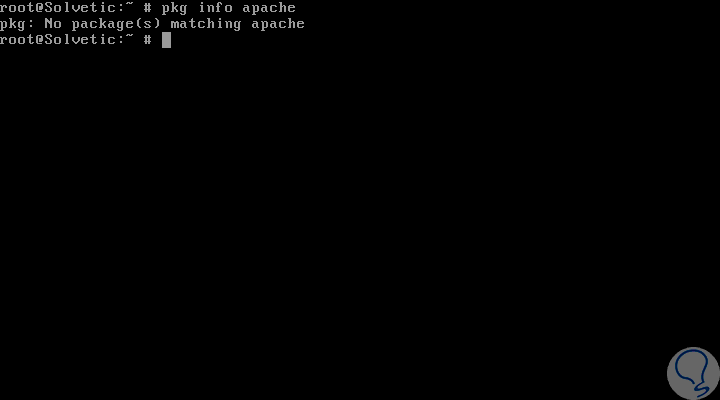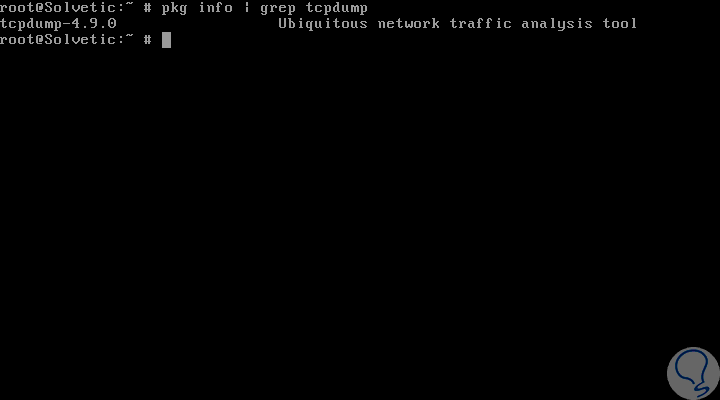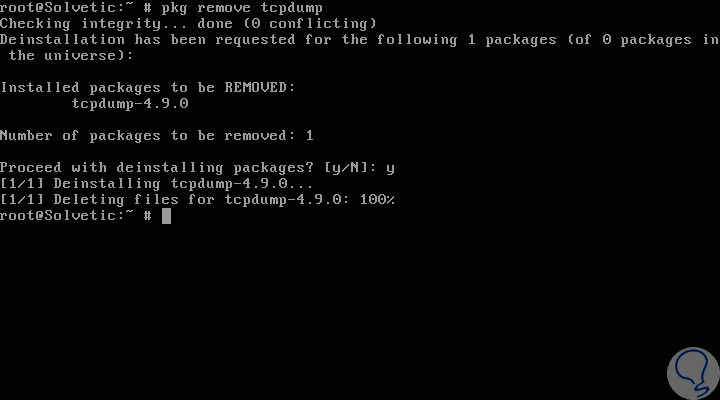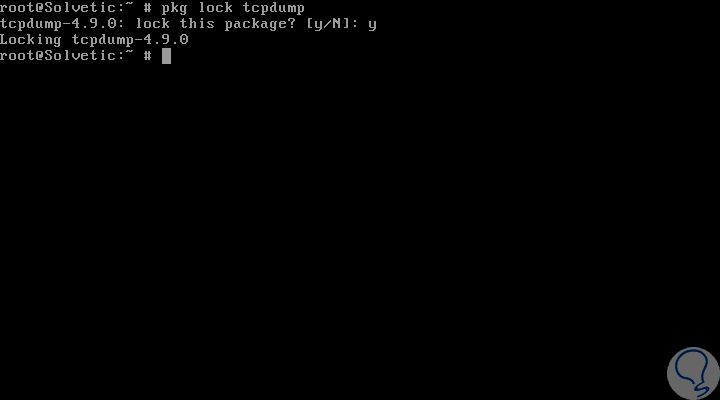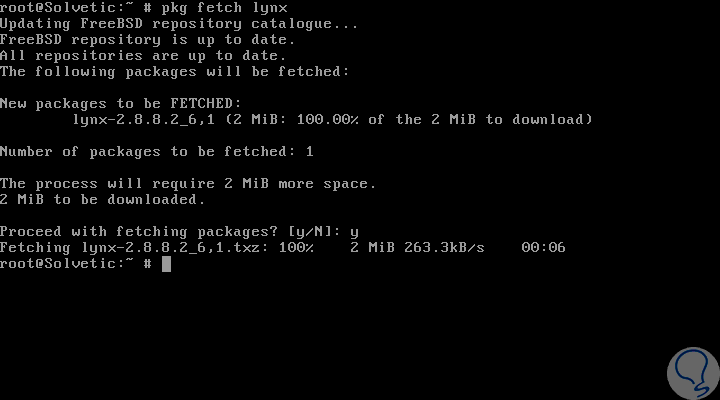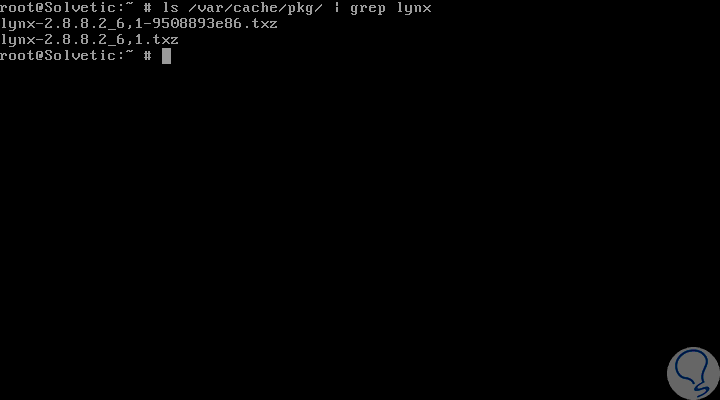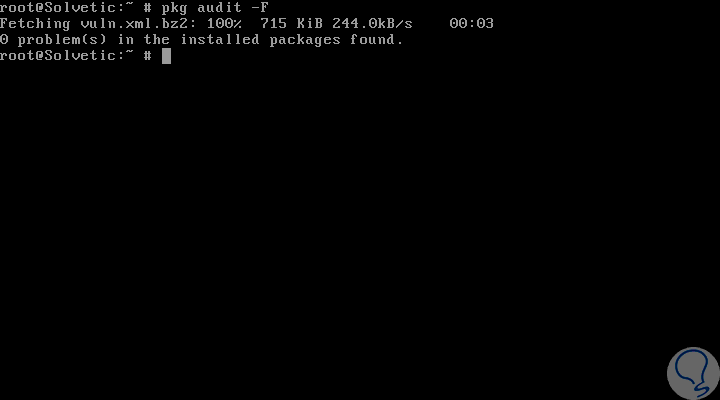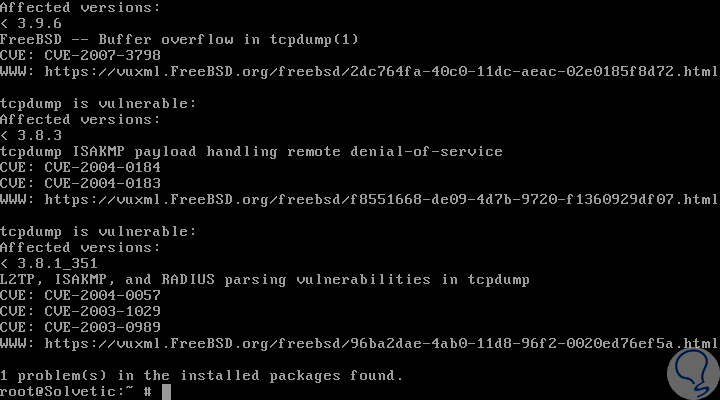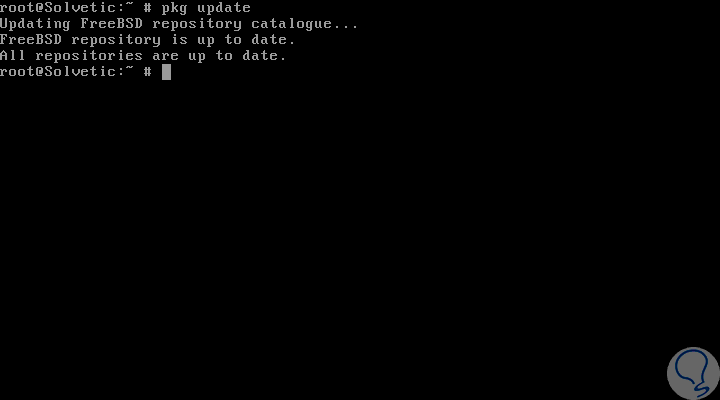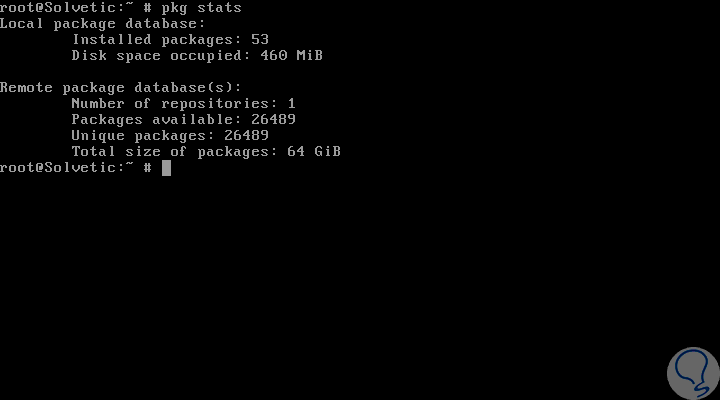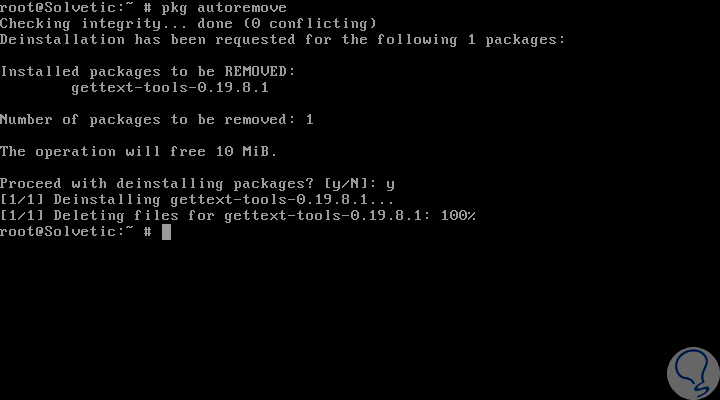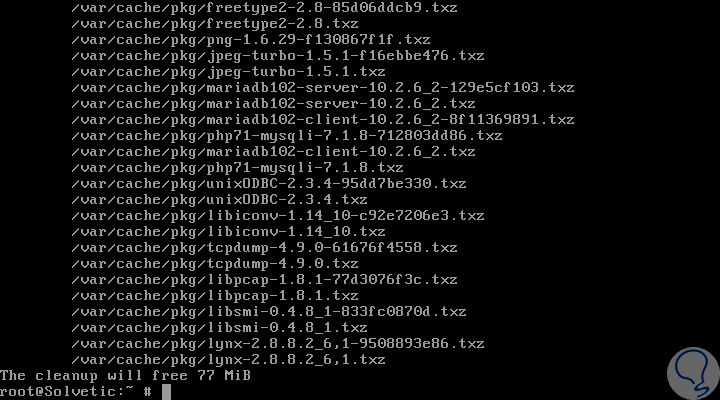Al administrar sistemas como FreeBSD es ideal tener claro las diversas opciones disponibles para una correcta gestión de sus servicios y características y en el caso de FreeBSD sabemos que incluye la opción Ports.
Los Ports en FreeBSD son una colección de puertos y paquetes de este gran sistema la cual nos ofrece una forma sencilla y práctica para que tanto los usuarios como los administradores puedan instalar aplicaciones allí.
Actualmente hay 27490 puertos disponibles lo cual nos indica las amplias ventajas de este sistema.
La colección de puertos admite la última versión de FreeBSD-CURRENT y FreeBSD-STABLE.
Para la mayoría de los puertos, también existe un paquete precompilado, lo que ahorra al usuario el trabajo y el tiempo de tener que compilar nada. Utilice pkg install para descargar e instalar de forma segura la versión precompilada de un puerto y por ello Solvetic hoy analizará algunos de los comandos más útiles que podemos usar de pkg para esta administración.
Vamos a dividirlos por categorías para su mejor comprensión.
1. Buscar y encontrar aplicaciones en los puertos de FreeBSD
Las opciones disponibles en esta sección son:
ls /usr/ports/
Los puertos están divididos por categorías en FreeBSD, y cada categoría está representada por un directorio en la ruta /usr/ports/.
Al listar el directorio /usr/ports/ veremos todas las categorías disponibles y para ello ejecutamos:
ls /usr/ports/
El resultado será el siguiente:
![1-usr-ports.png]()
ls /usr/ports/(categoría)/ | less
Este comando nos permite ver todas las aplicaciones disponibles pertenecientes a una categoría. En este caso basta con ejecutar la siguiente sintaxis:
ls /usr/ports/(categoría)/ | less
por ejemplo, si deseamos ver las aplicaciones dentro de la categoría
editors ejecutaremos lo siguiente:
ls /usr/ports/editors/ | less
![2-aplicaciones-disponibles--pkg.png]()
ls /usr/ports/(categoría)/ | wc -l
Con este comando tenemos la oportunidad de ver cuántos paquetes están disponibles en una categoría. Para ello, tomando el mismo ejemplo ejecutaremos lo siguiente:
ls /usr/ports/editors/ | wc -l
Podremos ver la cantidad de paquetes de dicha categoría:
![3-cantidad-de-paquetes-categoria.png]()
ls /usr/ports/categoría/ | grep “paquete
Con este comando podemos ver si una aplicación específica está disponible en una categoría usando el comando ls y filtrar el resultado a través de la utilidad grep para buscar una aplicación personalizada de dicha aplicación.
En este caso hemos tomado la categoría databases y buscaremos el paquete mongodb, ejecutaremos lo siguiente:
ls /usr/ports/databases/ | grep mongodb
![4-aplicación-específica-está-disponible-en-una-categoría.png]()
Podemos ver los paquetes dentro de dicha aplicación.
ls /usr/ports/*/*mailx
Con este comando estaremos en la capacidad de buscar una aplicación si no sabemos a qué categoría pertenece.
Para ello, haremos uso del comodín * el cual permitirá buscar un patrón a través de todo el árbol de directorios de Puertos. En este caso hemos buscado todas las aplicaciones asociadas a mailx ejecutando:
ls /usr/ports/*/*mailx
El resultado será el siguiente:
![5-árbol-de-directorios-de-Puertos..png]()
/usr/libexec/locate.updatedb
Esta es otra de las opciones disponibles en FreeBSD para buscar un paquete de software y la categoría a la cual pertenece el paquete. Para esto primero debemos actualizar la base de datos ejecutando:
/usr/libexec/locate.updatedb
![6-opciones-disponibles-en-FreeBSD.png]()
locate mailx
Continuando con el comando locate, para buscar un paquete de software específico podremos usar el comando
locate seguido del nombre del paquete, esto lo haremos después de haberse actualizado. En este caso ejecutamos
locate mailx y este será el resultado:
![7-locate-mailx.png]()
whereis mailx
Continuando con los comandos para la búsqueda de paquetes,
whereis es otra de las alternativas simples para llevar a cabo esta acción. Basta con ejecutar
whereis seguido del nombre para encontrar su ubicación:
![8-whereis-mailx.png]()
2. Buscar paquetes usando pkg en FreeBSD
El método más fácil para buscar y encontrar una aplicación en FreeBSD es a través de la línea de comandos de administración de paquetes PKG.
pkg search nombre_paquete
Con esta opción basta con ejecutar pkg seguido del nombre del paquete a buscar para obtener todas las posibilidades de resultados.
![9-Buscar-paquetes-usando-pkg-en-FreeBSD.png]()
pkg search -o nombre_paquete
El parámetro
-o, nos permite ver a qué categoría pertenece dicho paquete. Ejecutaremos lo siguiente:
pkg search -o postfix
![10-categoría-pertenece-dicho-paquete.png]()
3. Administrar software en FreeBSD
pkg install nombre_paquete
Esta opción nos permite instalar un paquete precompuesto en los repositorios de Ports.
Para ello basta con ejecutar pkg install seguido del nombre del paquete para su instalación, por ejemplo:
pkg install tcpdump
![11-pkg-install.png]()
pkg info package_name
Con este comando podemos consultar información acerca de un paquete instalado específico en el sistema.
En este ejemplo tomaremos el paquete instalado anteriormente. Allí confirmamos la acción para continuar con el proceso de instalación del paquete seleccionado:
pkg info tcpdump
![12-consultar-información-acerca-de-un-paquete.png]()
En el caso de que el paquete no esté instalado en el sistema veremos lo siguiente:
![13-el-paquete-no-esté-instalado-en-el-sistema.png]()
pkg info | grep paquete
Con el comando
pkg info obtenemos información precisa de un paquete y si añadimos el filtro
grep será posible mostrar si algunos paquetes o aplicaciones específicas ya están presentes en el sistema, seguiremos con el paquete anterior:
pkg info | grep tcpdump
![14-comando-pkg-info.png]()
pkg remove nombre_paquete
Este comando lo usaremos para eliminar un paquete instalado en FreeBSD:
pkg remove tcpdump
![15-eliminar--un-paquete-instalado-en-FreeBSD.png]()
Nota
También podemos hacer uso de la siguiente sintaxis:
pkg delete nombre_paquete
pkg lock nombre_paquete
Gracias a este comando podremos bloquear un paquete especifico y de esta forma evitar su eliminación o modificación dentro de FreeBSD. Ejecutaremos en este caso:
pkg lock tcpdump
![16-bloquear-un-paquete-especifico.png]()
Nota
Para desbloquear el paquete usaremos lo siguiente:
pkg unlock nombre_paquete
pkg fetch nombre_paquete
Este comando nos brinda la posibilidad de descargar localmente un paquete desde el repositorio Ports, sin instalar el paquete en el sistema. El paquete binario descargado, que es un archivo .txz comprimido estará en la ruta /var/cache/pkg/. Para este ejemplo ejecutaremos lo siguiente:
pkg fetch lynx
![17-descargar-localmente-un-paquete.png]()
Posteriormente podremos ver el directorio ejecutando lo siguiente:
ls /var/cache/pkg/ | grep nombre_paquete
![18-ver-el-directorio--grep.png]()
pkg audit -F
Gracias a este comando podremos ver y comprobar si los paquetes instalados están expuestos a vulnerabilidades o errores comunes.
![19-paquetes-instalados-están-expuestos-a-vulnerabilidades.png]()
Si deseamos ver una lista de vulnerabilidades antiguas que afectan a un paquete de software en versiones anteriores ejecutaremos el siguiente comando:
pkg audit nombre_paquete
![20-lista-de-vulnerabilidades-antiguas.png]()
4. Mantenimiento y administración de paquetes en FreeBSD
pkg update / pkg upgrade
Estos comandos nos permiten mantener actualizados todos los paquetes y repositorios en FreeBSD.
![21-paquetes-y-repositorios-en-FreeBSD.png]()
pkg stats
Con este comando podemos mostrar los repositorios remotos y las estadísticas de paquetes locales, tal como cuántos paquetes están instalados en el sistema y cuánto espacio de disco ocupa el software instalado.
![22-mostrar-los-repositorios-remotos.png]()
pkg autoremove
Con este comando podremos eliminar todas las dependencias dejadas por los paquetes instalados en el sistema.
![23-eliminar-todas-las-dependencias.png]()
pkg clean -a -n / pkg clean -a -y
Nos permite borrar automáticamente el directorio de caché local de administración de paquetes.
![24-borrar-automáticamente-el-directorio-de-caché-local.png]()
Con estos comandos será mucho más fácil la gestión de los paquetes en FreeBSD.
Te explicamos detalladamente cómo instalar FreeBSD 11.1 en Linux.